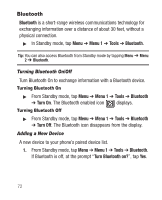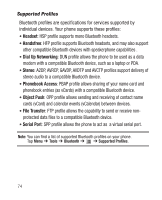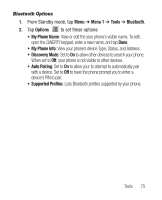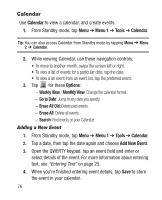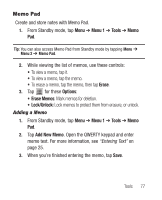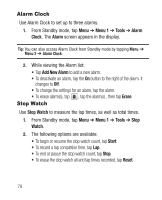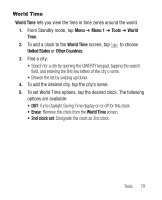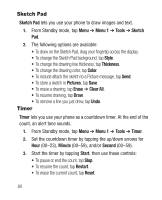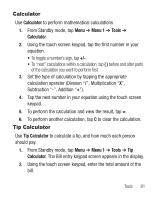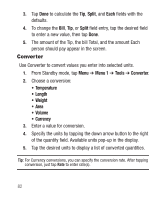Samsung SCH-R631 User Manual (user Manual) (ver.f2) (English) - Page 81
Memo Pad, Adding a Memo
 |
View all Samsung SCH-R631 manuals
Add to My Manuals
Save this manual to your list of manuals |
Page 81 highlights
Memo Pad Create and store notes with Memo Pad. 1. From Standby mode, tap Menu ➔ Menu 1 ➔ Tools ➔ Memo Pad. Tip: You can also access Memo Pad from Standby mode by tapping Menu ➔ Menu 2 ➔ Memo Pad. 2. While viewing the list of memos, use these controls: • To view a memo, tap it. • To view a memo, tap the memo. • To erase a memo, tap the memo, then tap Erase. 3. Tap for these Options: • Erase Memos: Mark memos for deletion. • Lock/Unlock: Lock memos to protect them from erasure, or unlock. Adding a Memo 1. From Standby mode, tap Menu ➔ Menu 1 ➔ Tools ➔ Memo Pad. 2. Tap Add New Memo. Open the QWERTY keypad and enter memo text. For more information, see "Entering Text" on page 25. 3. When you're finished entering the memo, tap Save. Tools 77
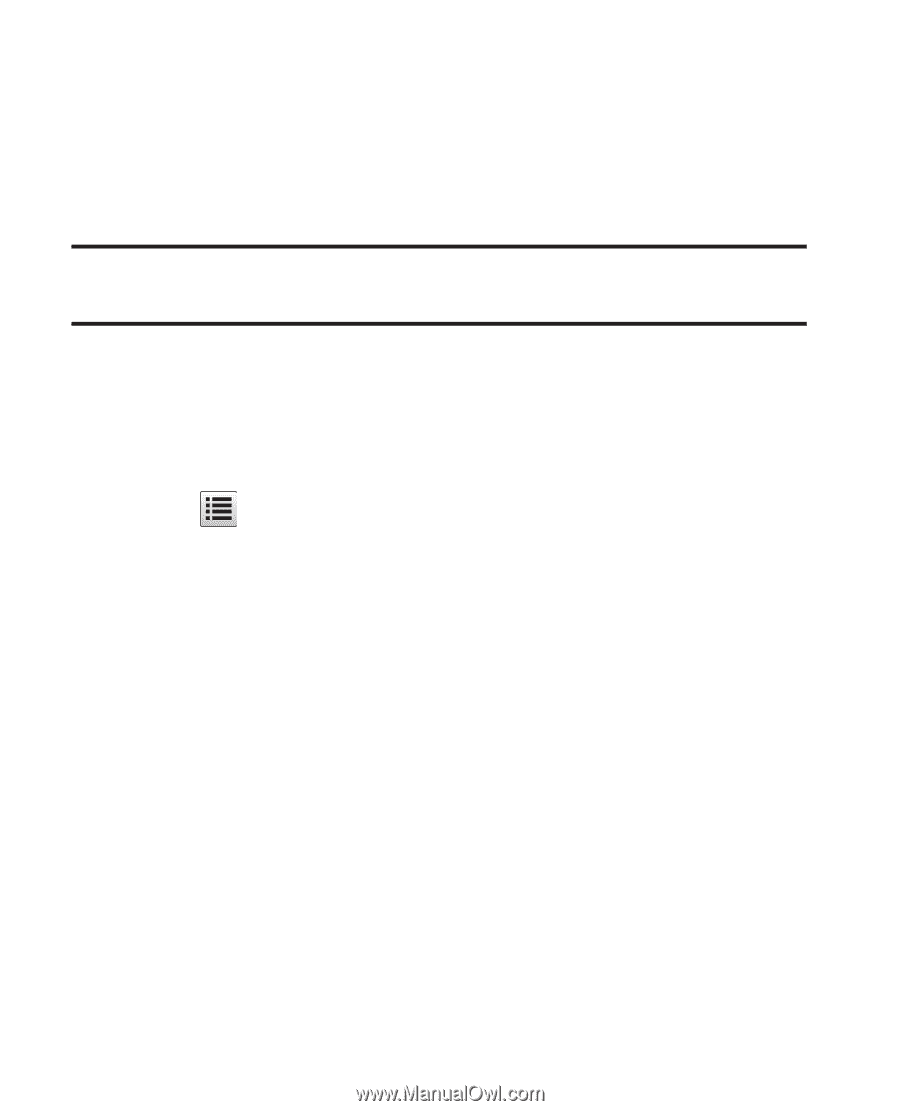
Tools
77
Memo Pad
Create and store notes with Memo Pad.
1.
From Standby mode, tap
Menu
➔
Menu 1
➔
Tools
➔
Memo
Pad
.
Tip:
You can also access Memo Pad from Standby mode by tapping
Menu
➔
Menu 2
➔
Memo Pad
.
2.
While viewing the list of memos, use these controls:
•
To view a memo, tap it.
•
To view a memo, tap the memo.
•
To erase a memo, tap the memo, then tap
Erase
.
3.
Tap
for these
Options
:
•
Erase Memos
: Mark memos for deletion.
• Lock/Unlock:
Lock memos to protect them from erasure, or unlock.
Adding a Memo
1.
From Standby mode, tap
Menu
➔
Menu 1
➔
Tools
➔
Memo
Pad
.
2.
Tap
Add New Memo
. Open the QWERTY keypad and enter
memo text. For more information, see
“Entering Text”
on
page 25.
3.
When you’re finished entering the memo, tap
Save
.